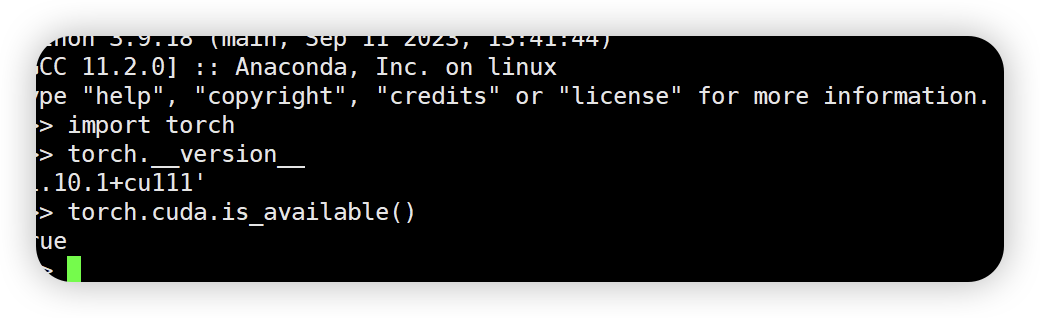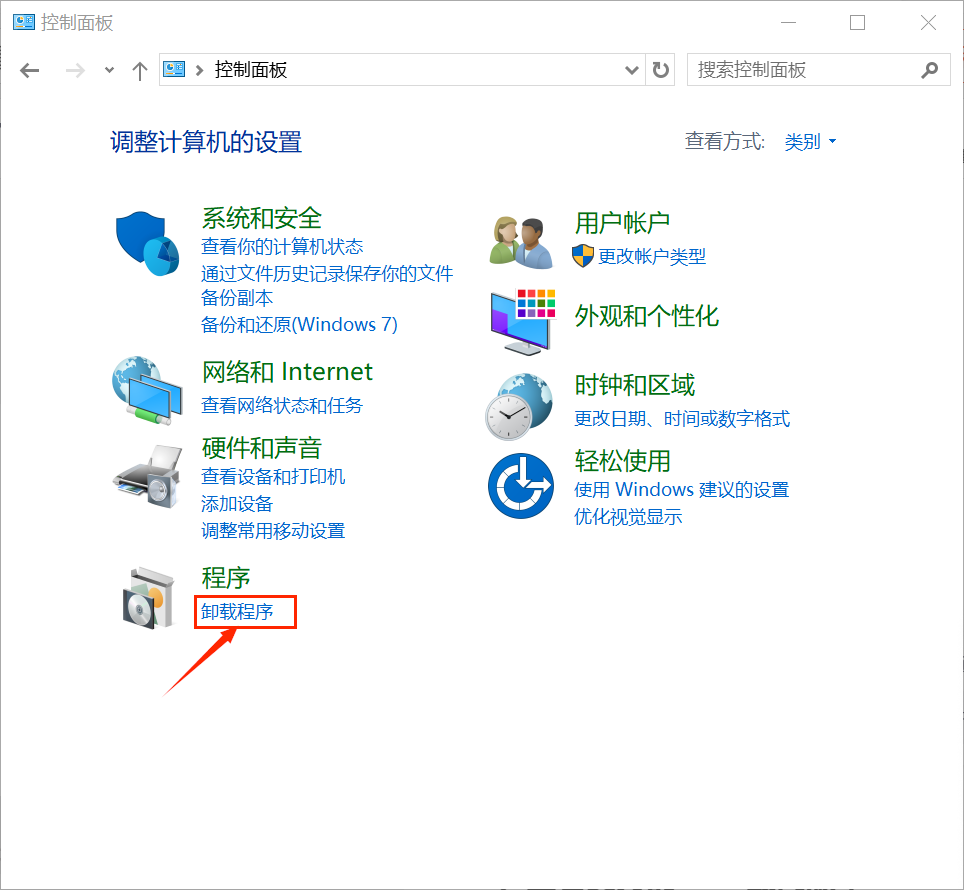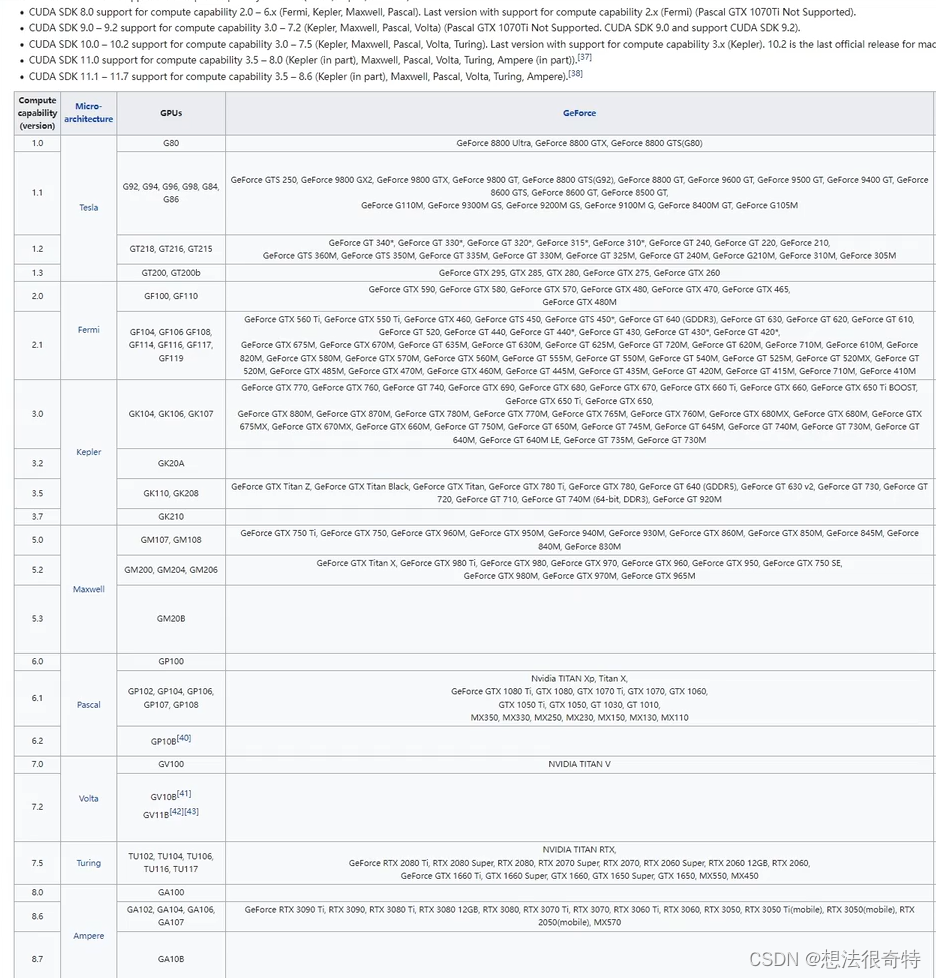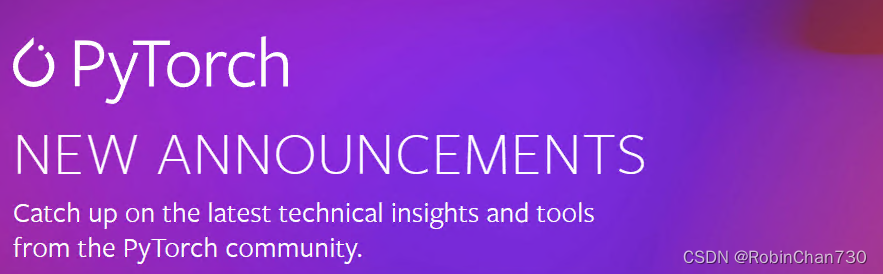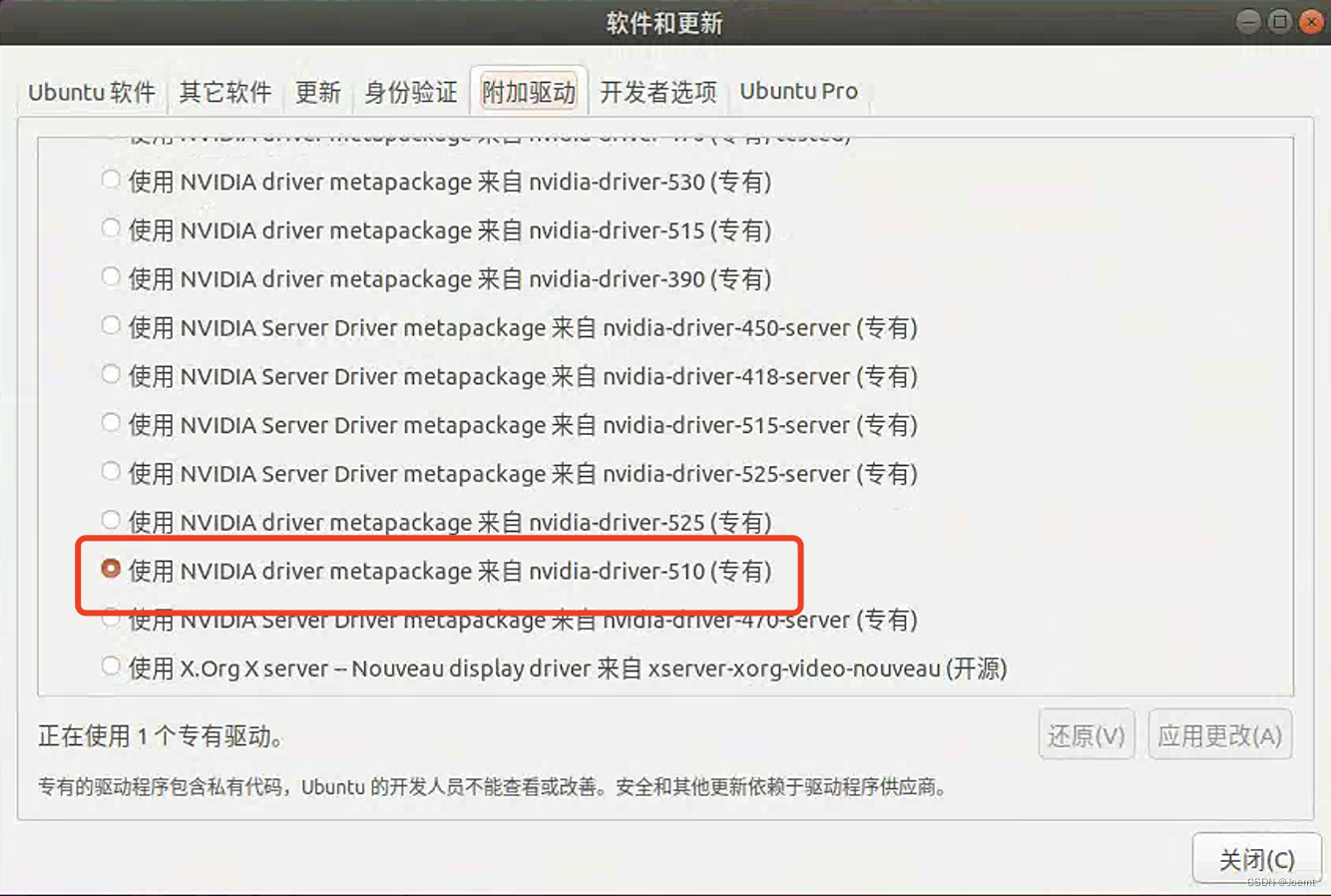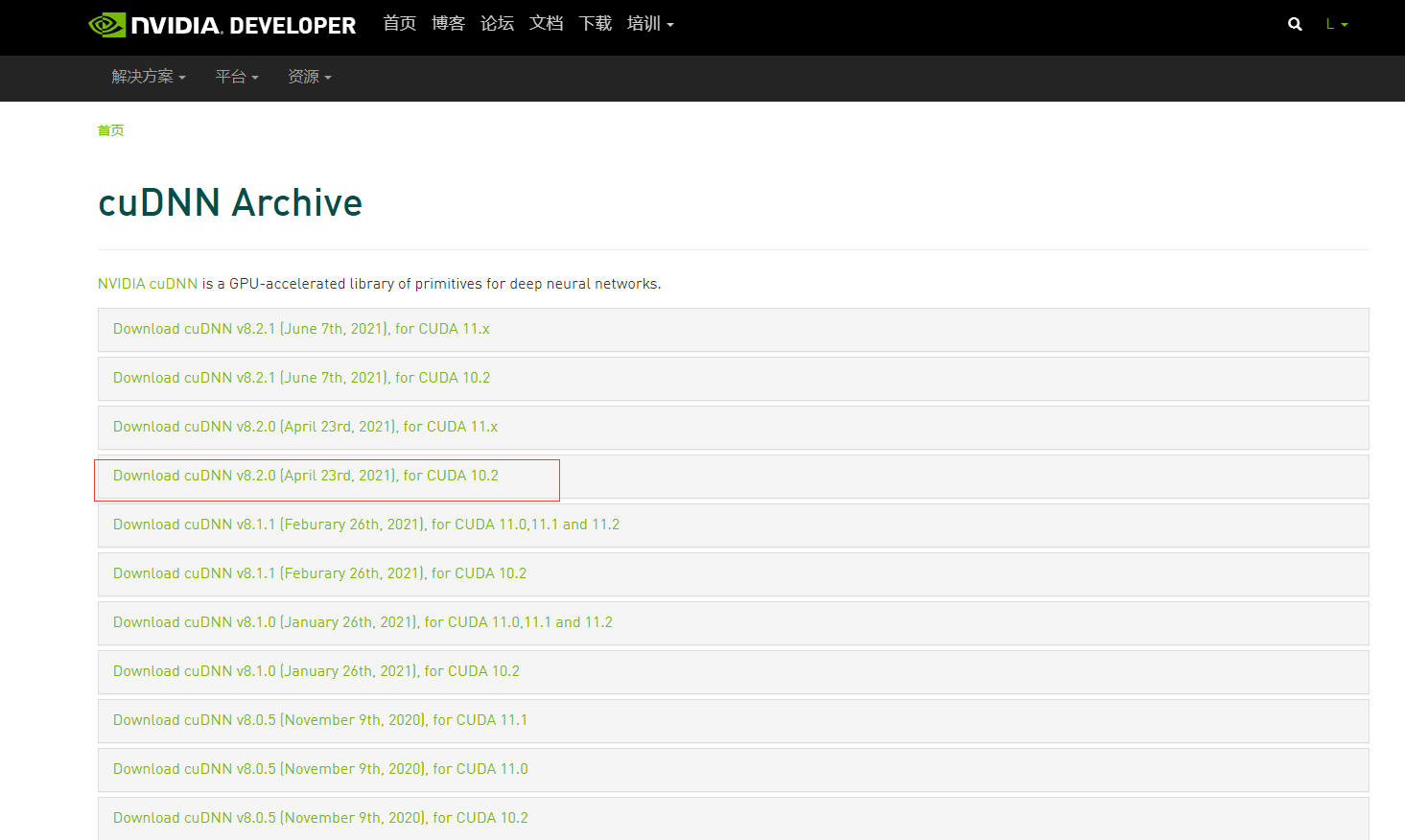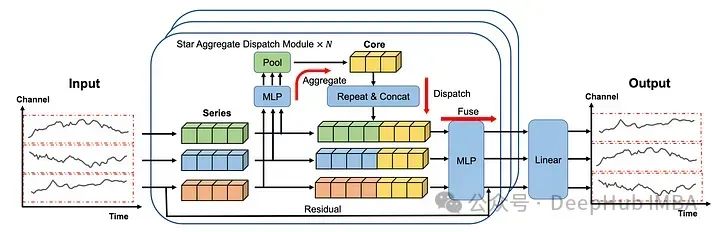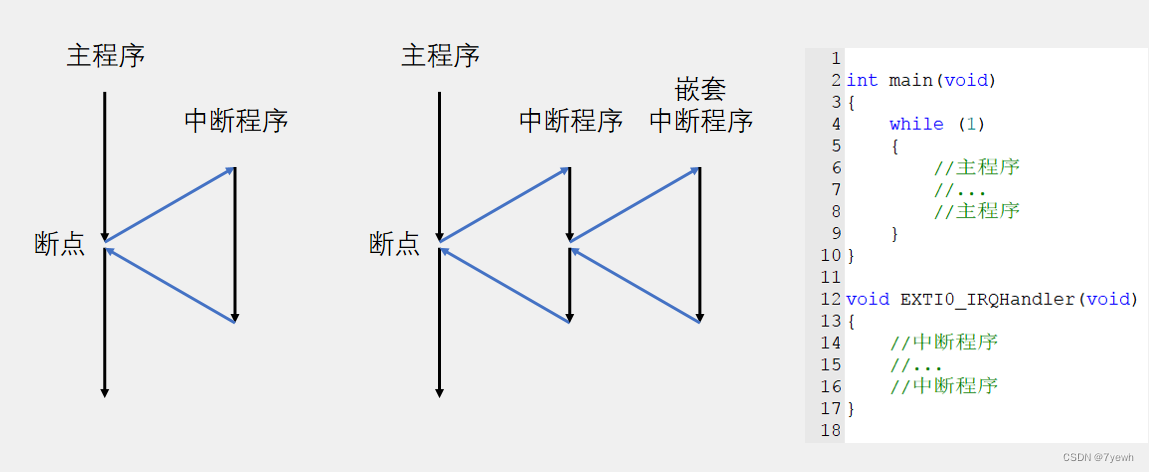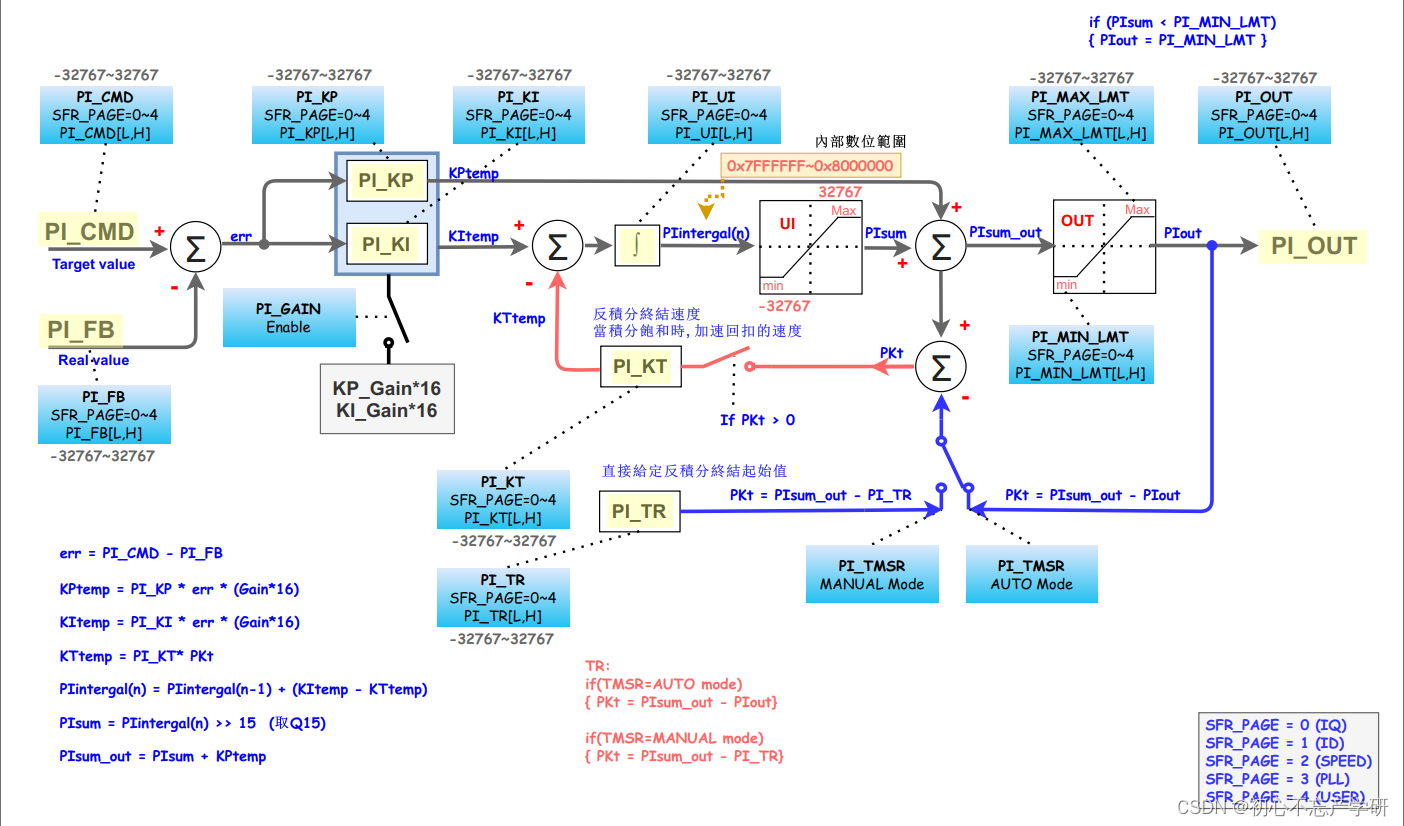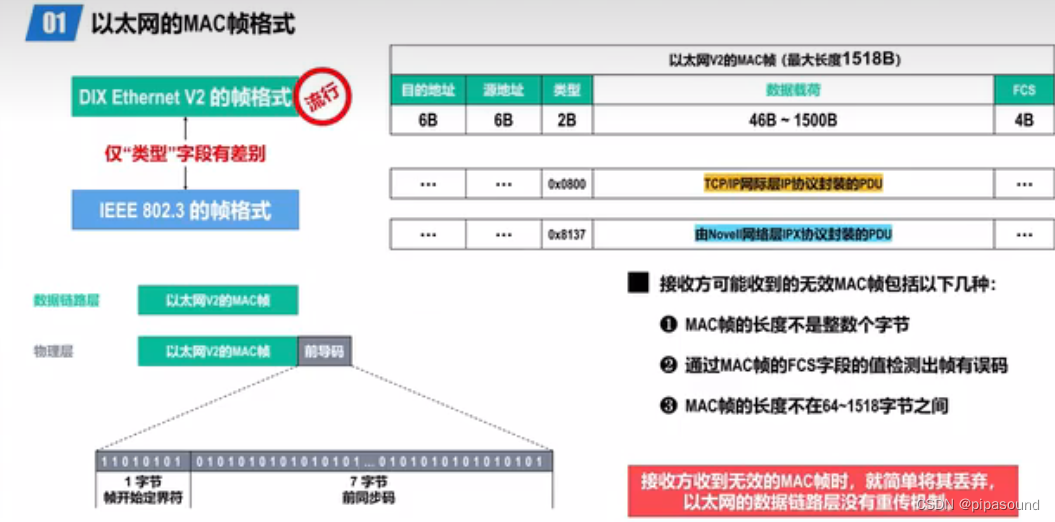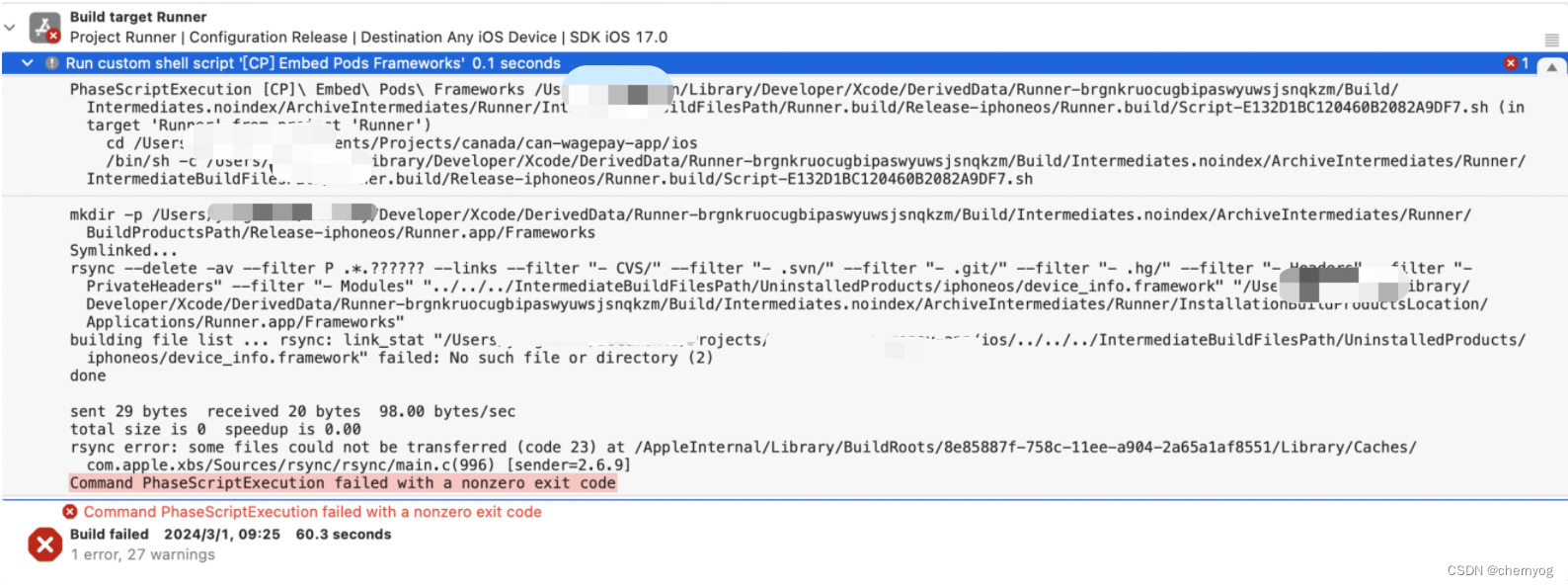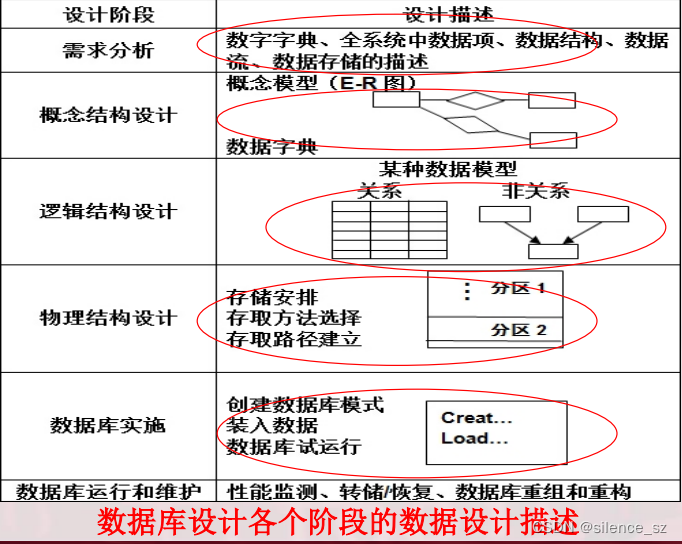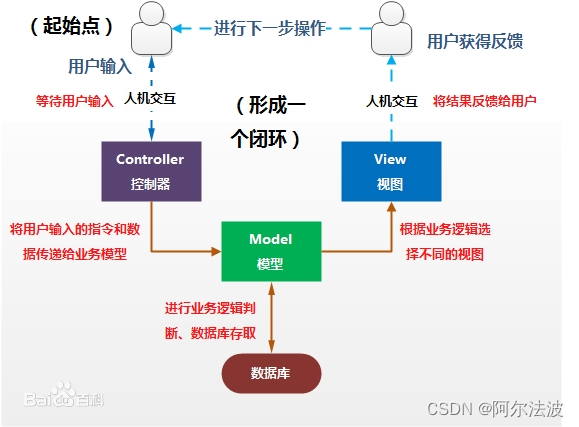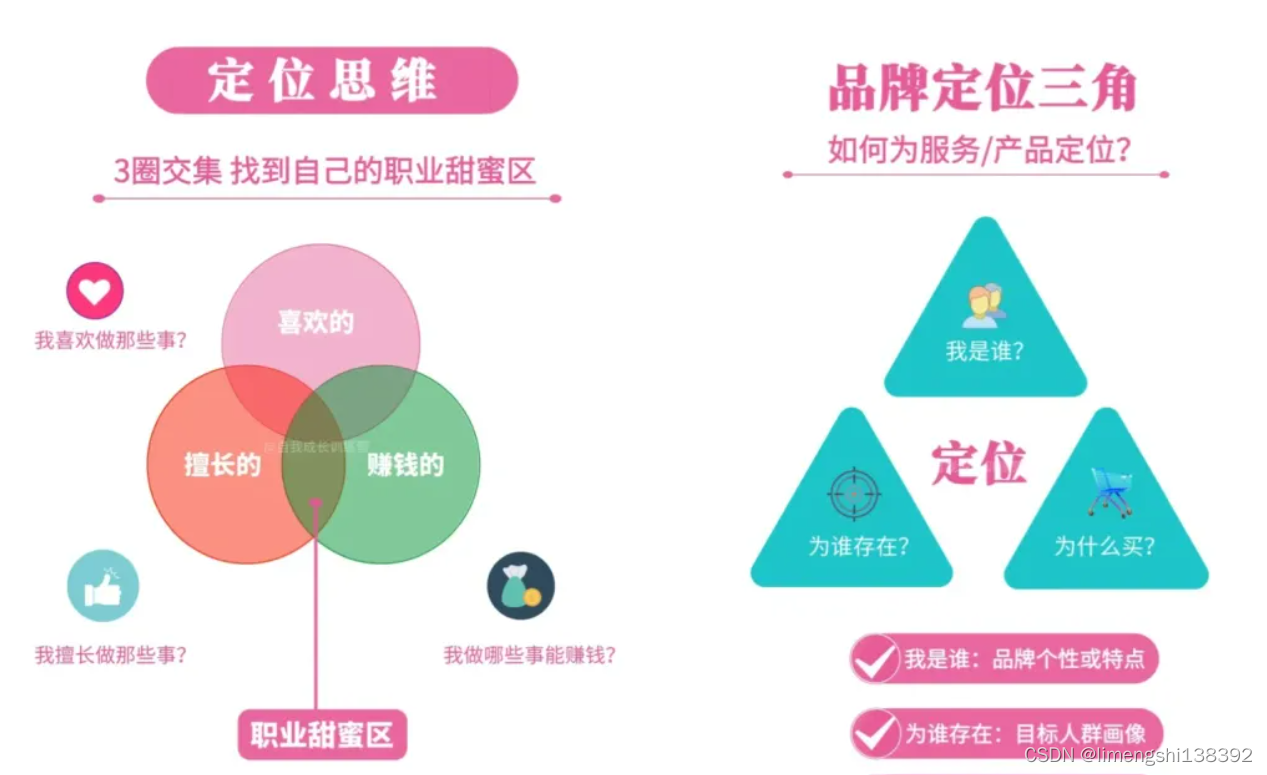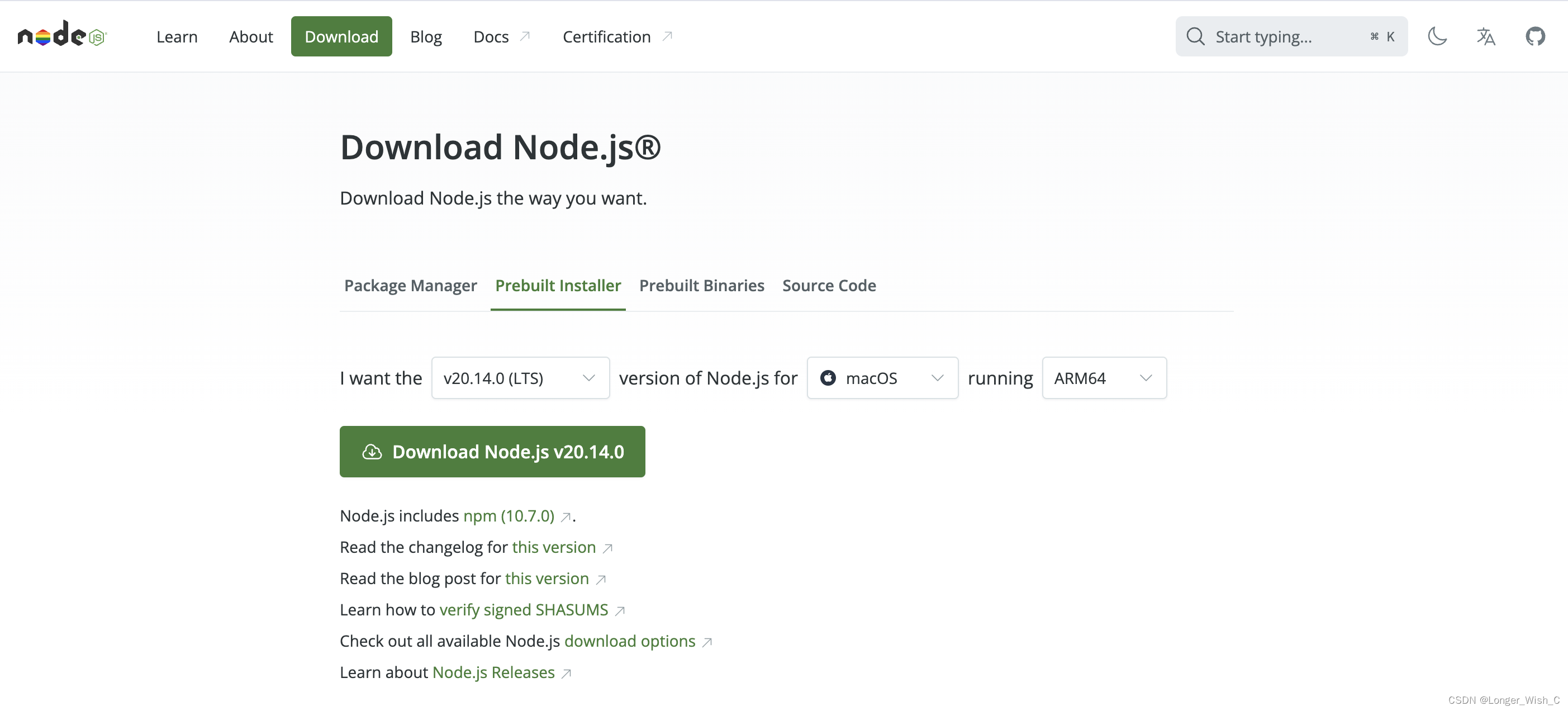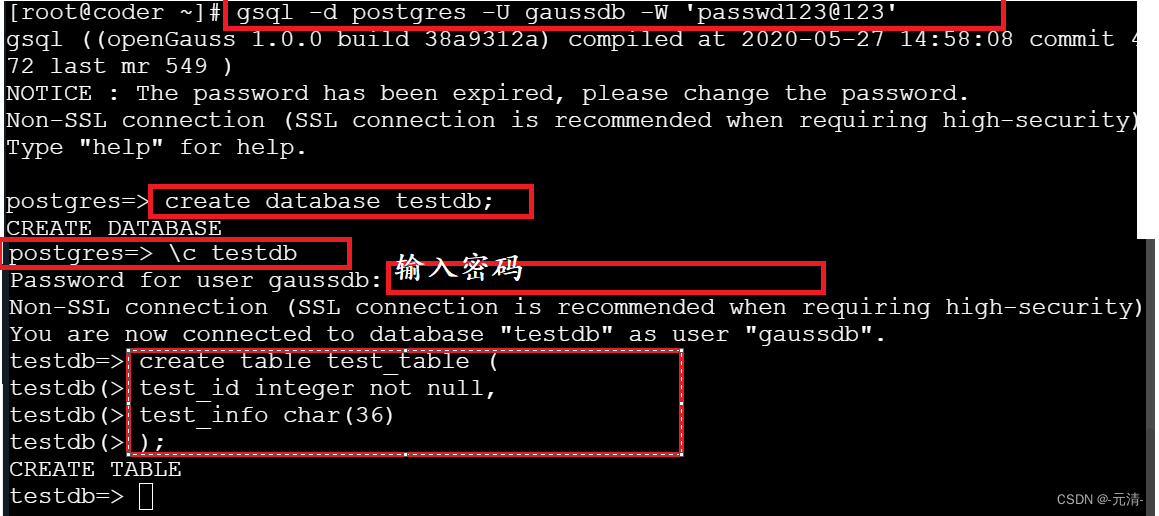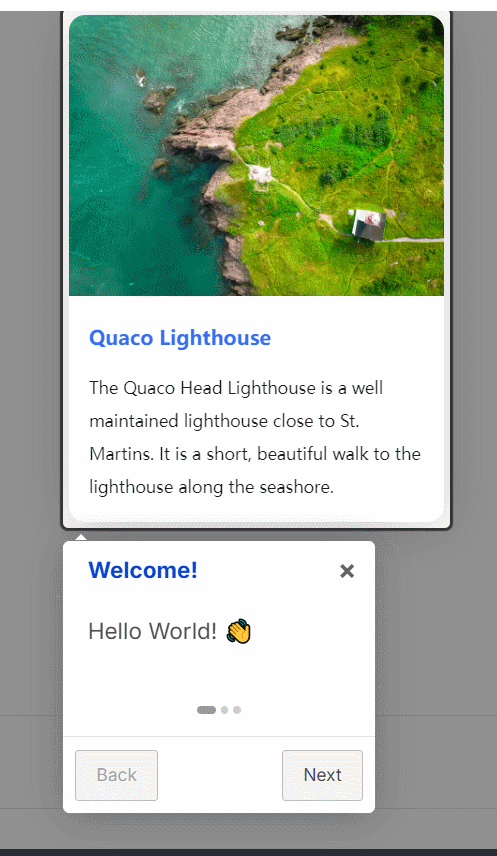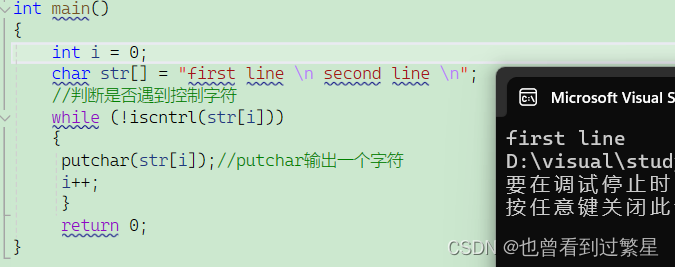之前配置 codeformer 环境,但是一直在CPU 上跑的,昨晚终于调通了从GPU上跑,特此总结一下。
文章目录
创建/进入虚拟环境
在文件目录下直接输入 cmd
创建虚拟环境
python -m venv venv
进入虚拟环境第二次进入,就在该目录下直接输入以下命令就行
.\venv\Scripts\activate
退出虚拟环境
deactivate
1、查看CUDA 版本
首先确认您安装了兼容的 PyTorch 和 CUDA 版本。一般来说,PyTorch 版本需要匹配您显卡支持的 CUDA 版本。
可以使用以下命令查看当前的 PyTorch 和 CUDA 版本:
python -c "import torch; print(torch.version.cuda)"
1.1 如果返回None,则意味着您的 PyTorch 安装未配置为使用 CUDA,继续往下看
1.2 查看CUDA 版本,使用下面这个命令查看的可能不准确,这里显示的是12.2
nvidia-smi
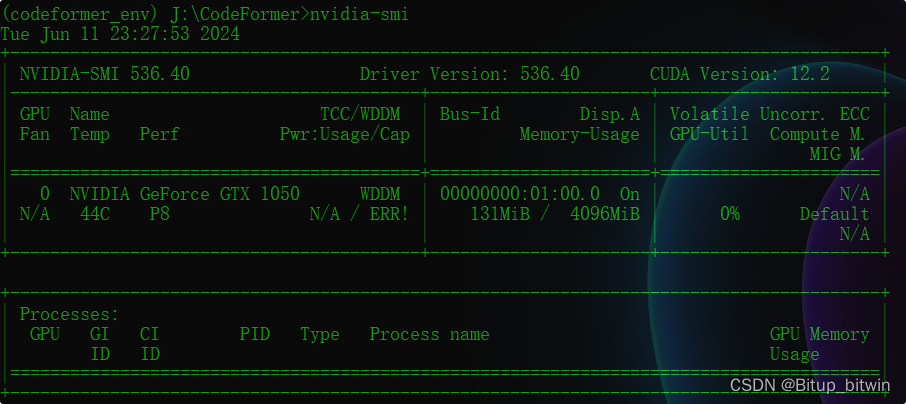
1.3 查看CUDA 版本,以下面这个命令打印的版本为主,这里显示的是12.0
nvcc --version
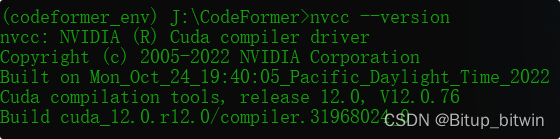
2、查找与特定 CUDA 版本兼容的 PyTorch 版本,
可以访问 PyTorch 官网并使用其提供的安装指南。以下是具体步骤和网址:
步骤:
访问 PyTorch 官网:
打开浏览器,访问 PyTorch 官网.
使用安装指南:
在 PyTorch 官网首页,找到并点击 “Get Started” 按钮。你将会被带到一个安装配置页面。
选择配置:
在安装配置页面,你可以选择以下选项:
PyTorch Build:选择稳定版本(Stable)或夜间版本(Nightly)。
Your OS:选择你的操作系统(如 Linux、MacOS、Windows)。
Package:选择你要使用的包管理工具(如 Pip、Conda)。
Language:选择你要使用的编程语言(如 Python)。
Compute Platform:选择你要使用的 CUDA 版本(如 CUDA 11.3)。
生成安装命令:
根据你的选择,页面会生成相应的安装命令。
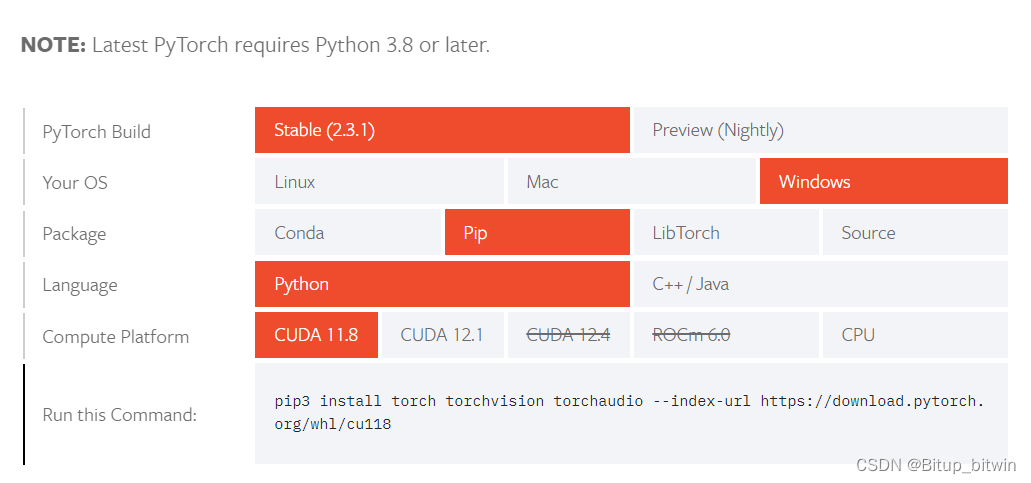
最后拷贝如下这行代码到命令行运行即可安装
pip3 install torch torchvision torchaudio --index-url https://download.pytorch.org/whl/cu118
3、验证 PyTorch 是否正确配置了 CUDA
进入python,运行以下脚本
import torch
print("PyTorch version:", torch.__version__)
print("CUDA version:", torch.version.cuda)
print("Is CUDA available:", torch.cuda.is_available())
print("Device count:", torch.cuda.device_count())
print("Current device:", torch.cuda.current_device())
print("Device name:", torch.cuda.get_device_name(torch.cuda.current_device()))
结果
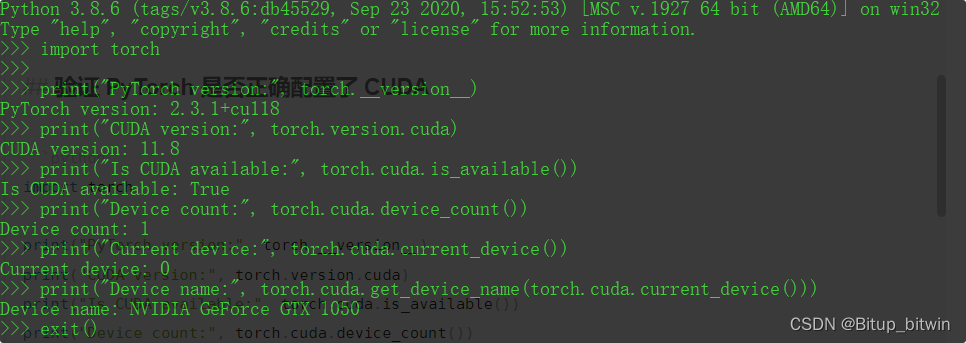
4、实时每隔一秒查看GPU使用情况
方法一:
打开 PowerShell 窗口后,你可以输入命令并运行。例如,输入以下命令来每隔0.5秒实时查看GPU的使用情况:
while ($true) {
nvidia-smi
Start-Sleep -Milliseconds 500
}
这将启动一个无限循环,每隔0.5秒运行一次 nvidia-smi,从而实时查看 GPU 的使用情况。
方法二:
建立一个.bat文件,复制如下内容到文件中,然后双击运行
@echo off
:loop
nvidia-smi
timeout /t 1 /nobreak >nul
goto loop
解释
• @echo off:关闭命令回显,使脚本运行时不显示每个命令的执行内容。
• :loop:这是一个标签,用于标记循环的起始点。
• nvidia-smi:运行NVIDIA的GPU监控工具,显示GPU的使用情况。
• timeout /t 1 /nobreak >nul:等待1秒。参数 /t 1 表示等待1秒,参数 /nobreak 防止按键中断,>nul 抑制输出。
• goto loop:返回到 :loop 标签,重新开始循环。
如下截图显示GPU100%使用
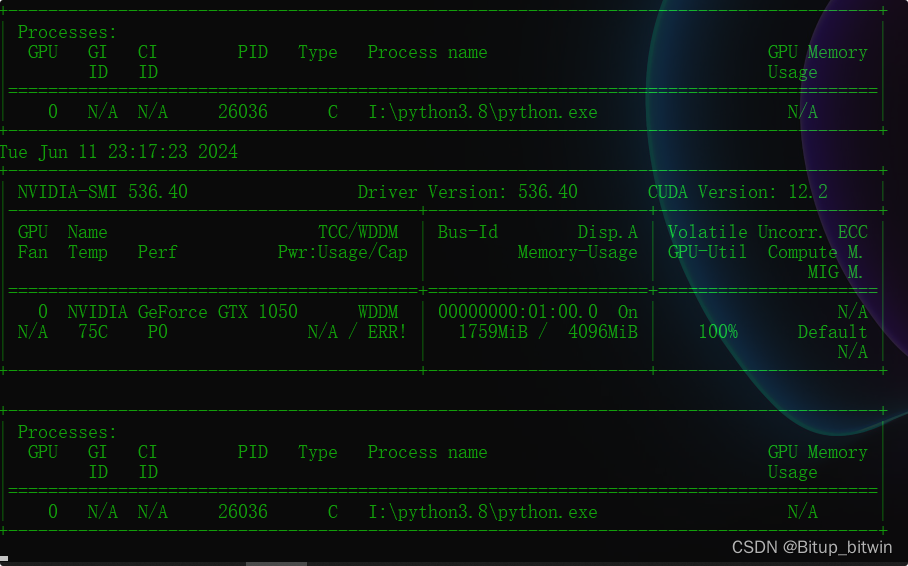
5、使用一个简单的 PyTorch 脚本来测试 GPU 是否工作正常:
import torch
x = torch.rand(5, 3).cuda()
print(x)